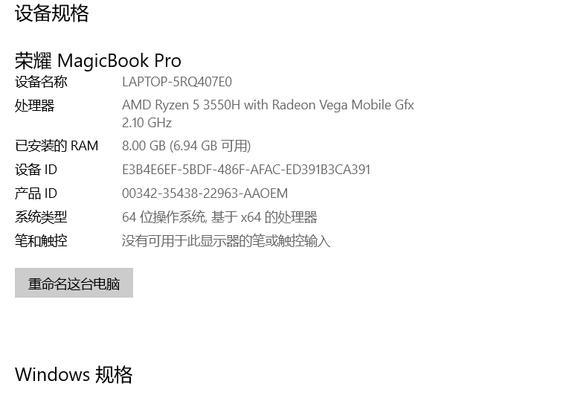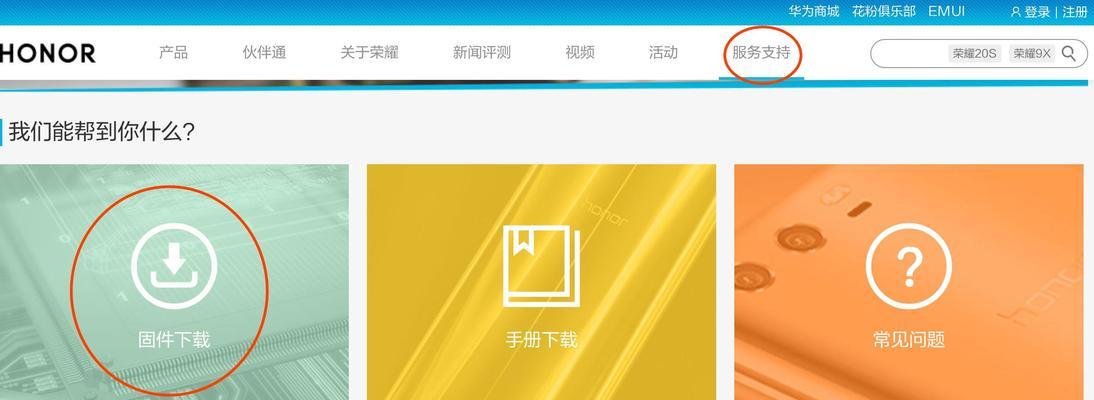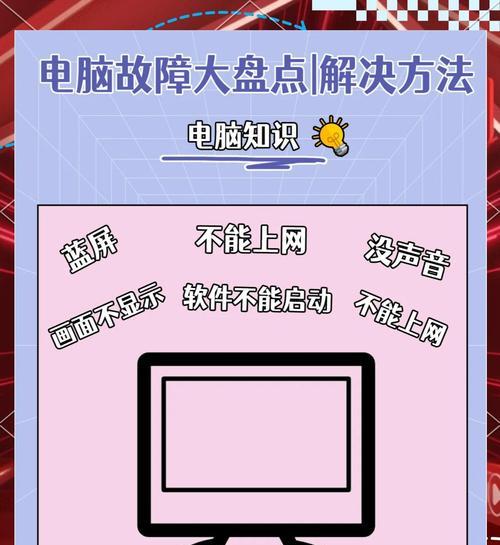伴随着时代的发展,笔记本电脑成为了我们工作和娱乐的重要工具。而MagicBookPro作为一款性能卓越的笔记本电脑,其出色的硬件配置和高品质的使用体验备受用户青睐。然而,有些用户可能对预装的操作系统不太满意,希望能够更换为自己熟悉和喜爱的操作系统,比如Windows10。本文将详细介绍如何使用MagicBookPro安装Windows10系统,并提供一些注意事项,帮助读者顺利完成安装过程。
准备工作
1在开始安装Windows10之前,确保你已经备份好重要的文件和数据,并准备好一个空白的USB启动盘。同时,确保你已经下载了适用于MagicBookPro的Windows10镜像文件,并将其保存在一个易于访问的位置。
制作启动盘
2将准备好的空白USB启动盘插入MagicBookPro的USB接口,然后打开Windows10镜像文件所在的位置。通过使用合适的软件(如Rufus等),将Windows10镜像文件写入USB启动盘,并确保设置正确的启动盘格式和分区方式。
进入BIOS设置
3重启MagicBookPro,按下指定的快捷键(通常是F2或Delete键)进入BIOS设置。在BIOS设置界面中,找到引导顺序(BootOrder)选项,并将USB启动盘调整至第一位。保存更改并退出BIOS设置。
开始安装
4重新启动MagicBookPro,系统将自动从USB启动盘启动。进入Windows10安装界面后,按照屏幕上的指示选择语言、时区等相关设置,并点击“下一步”进行下一步的安装准备。
选择安装方式
5在安装界面中,选择“自定义:仅安装Windows”选项。选择一个适合安装Windows10系统的磁盘分区,并进行格式化。注意,这将清除该分区中的所有数据,所以确保已经备份好重要的文件。
等待安装完成
6点击“下一步”后,系统将开始进行Windows10的安装过程。这个过程可能需要一些时间,请耐心等待,不要中途操作或断开电源,以免导致安装失败或数据丢失。
设置个人信息
7在安装完成后,系统将要求你设置个人信息,如用户名、密码等。根据个人需求进行设置,并确保填写的信息准确无误。
安装驱动程序
8安装完成后,你将进入Windows10系统桌面。此时,需要安装MagicBookPro的驱动程序,以确保所有硬件正常工作。你可以通过官方网站下载最新的驱动程序,并按照安装指引完成安装过程。
更新系统
9安装驱动程序后,建议进行Windows10系统的更新,以获取最新的功能和修复漏洞。打开Windows设置,选择“更新和安全”选项,在“Windows更新”部分点击“检查更新”并按照系统提示进行操作。
优化系统设置
10为了让MagicBookPro发挥最佳性能,你还可以优化系统设置。比如,可以调整电源计划、关闭不必要的启动项、启用硬件加速等。在Windows设置中,你可以找到各种优化选项,并按照自己的需求进行调整。
安装常用软件
11安装完驱动程序和优化系统设置后,你还可以安装一些常用软件,如办公软件、浏览器、影音播放器等,以满足个人需求。
备份重要数据
12安装完系统和常用软件后,建议定期备份重要的数据。你可以使用云存储服务或外部存储设备,将重要文件备份到安全可靠的位置,以防止数据丢失。
遇到问题怎么办
13在安装和使用Windows10的过程中,可能会遇到一些问题。例如,驱动不兼容、无法连接Wi-Fi等。这时,你可以通过查找相关的解决方案或寻求技术支持来解决问题。
保持系统安全
14为了保障MagicBookPro和个人信息的安全,建议安装杀毒软件、防火墙等安全软件,并及时进行更新和扫描。此外,避免下载不明来源的软件和文件,以防感染病毒或恶意软件。
尽情享受Win10系统
15经过以上步骤,你已经成功地在MagicBookPro上安装了Windows10系统。现在,尽情享受Win10带来的高效工作和丰富娱乐吧!记得定期更新系统和软件,保持MagicBookPro的最佳状态。
通过本教程,我们详细介绍了如何使用MagicBookPro安装Windows10系统。从准备工作、制作启动盘、进入BIOS设置,到安装、设置个人信息、驱动程序安装和系统优化,我们一步步地指导读者完成安装过程。希望本文能对那些希望在MagicBookPro上安装Windows10的用户提供帮助,并让他们能够充分利用这款强大的笔记本电脑。